Integration des einmaligen Anmeldens (SSO) von Microsoft Entra in Tranxfer
In diesem Artikel erfahren Sie, wie Sie Tranxfer in Microsoft Entra ID integrieren. Tranxfer bietet die sicherste und bedienfreundlichste Geschäftslösung zum Senden und Empfangen von Dateien. Die Integration von Tranxfer in Microsoft Entra ID ermöglicht Folgendes:
- Steuern Sie in Microsoft Entra ID, wer Zugriff auf Tranxfer hat.
- Ermöglichen Sie es Ihren Benutzer*innen, sich mit ihren Microsoft Entra-Konten automatisch bei Tranxfer anzumelden.
- Verwalten Sie Ihre Konten an einem zentralen Ort.
Sie konfigurieren und testen das einmalige Anmelden (SSO) von Microsoft Entra für Tranxfer in einer Testumgebung. Tranxfer unterstützt SP-initiiertes einmaliges Anmelden sowie die Just-In-Time-Benutzerbereitstellung.
Voraussetzungen
Für die Integration von Tranxfer in Microsoft Entra ID benötigen Sie Folgendes:
- Ein Microsoft Entra-Benutzerkonto. Falls Sie noch über keins verfügen, können Sie ein kostenloses Konto erstellen.
- Eine der folgenden Rollen: Anwendungsadministrator, Cloudanwendungsadministrator oder Anwendungsbesitzer.
- Ein Microsoft Entra-Abonnement. Falls Sie über kein Abonnement verfügen, können Sie ein kostenloses Azure-Konto verwenden.
- Ein Tranxfer-Abonnement, für das einmaliges Anmelden (Single Sign-On, SSO) aktiviert ist
Eine Anwendung hinzufügen und einen Testbenutzer zuweisen
Bevor Sie mit dem Konfigurationsprozess des einmaligen Anmeldens beginnen, müssen Sie die Tranxfer-Anwendung aus dem Microsoft Entra-Katalog hinzufügen. Sie müssen ein Testbenutzerkonto der Anwendung zuweisen und die Konfiguration der einmaligen Anmeldung testen.
Hinzufügen von Tranxfer aus dem Microsoft Entra-Katalog
Fügen Sie Tranxfer aus dem Microsoft Entra-Anwendungskatalog hinzu, um das einmalige Anmelden bei Tranxfer zu konfigurieren. Weitere Informationen zum Hinzufügen von Anwendungen aus dem Katalog finden Sie unter Schnellstart: Anwendungen aus dem Katalog hinzufügen.
Erstellen und Zuweisen eines Microsoft Entra-Testbenutzers
Folgen Sie den Richtlinien im Artikel Erstellen und Zuweisen eines Benutzerkontos, um ein Testbenutzerkonto namens B. Simon zu erstellen.
Alternativ können Sie auch den Enterprise App Configuration Wizard verwenden. In diesem Assistenten können Sie Ihrem Mandanten eine Anwendung hinzufügen, der App Benutzer/Gruppen hinzufügen und Rollen zuweisen. Der Assistent bietet auch einen Link zum Konfigurationsbereich für einmaliges Anmelden. Erfahren Sie mehr über Microsoft 365-Assistenten.
Konfigurieren des einmaligen Anmeldens (SSO) von Microsoft Entra
Führen Sie die folgenden Schritte aus, um das einmalige Anmelden (SSO) von Microsoft Entra zu aktivieren.
Melden Sie sich beim Microsoft Entra Admin Center mindestens als Cloudanwendungsadministrator an.
Navigieren Sie zu Identität>Anwendungen>Unternehmensanwendungen>Tranxfer>Einmaliges Anmelden.
Wählen Sie auf der Seite SSO-Methode auswählen die Methode SAML aus.
Wählen Sie auf der Seite Einmaliges Anmelden (SSO) mit SAML einrichten das Stiftsymbol für Grundlegende SAML-Konfiguration aus, um die Einstellungen zu bearbeiten.
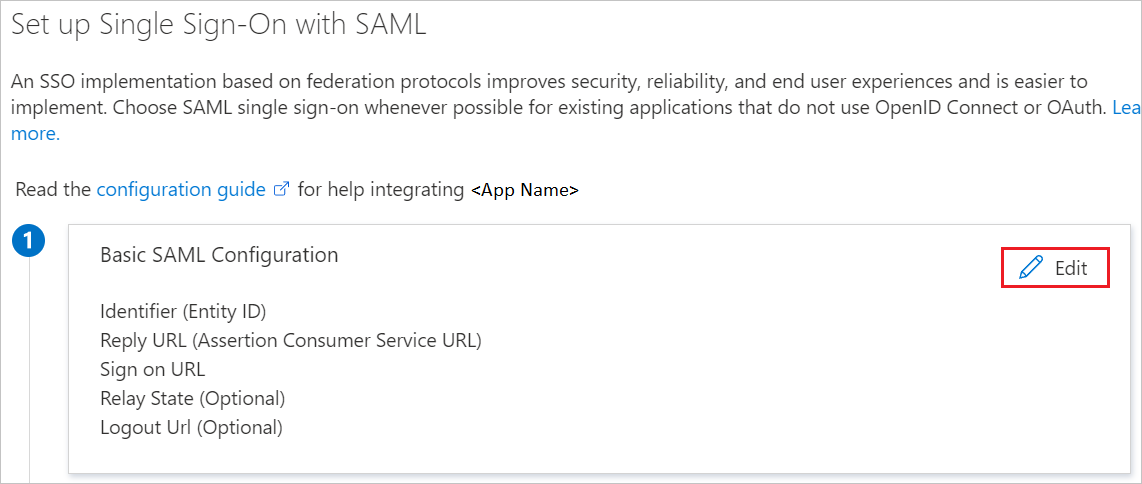
Führen Sie im Abschnitt Grundlegende SAML-Konfiguration die folgenden Schritte aus:
a. Geben Sie im Textfeld Bezeichner eine URL nach folgendem Muster ein:
https://<SUBDOMAIN>.tranxfer.comb. Geben Sie im Textfeld Antwort-URL eine URL nach folgendem Muster ein:
https://<SUBDOMAIN>.tranxfer.com/SAMLResponsec. Geben Sie im Textfeld Anmelde-URL eine URL im folgenden Format ein:
https://<SUBDOMAIN>.tranxfer.com/saml/loginHinweis
Hierbei handelt es sich um Beispielwerte. Ersetzen Sie diese Werte durch die tatsächlichen Werte für Bezeichner, Antwort-URL und Anmelde-URL. Wenden Sie sich an den Tranxfer-Support, um diese Werte zu erhalten. Sie können sich auch die Muster im Abschnitt Grundlegende SAML-Konfiguration ansehen.
Tranxfer erwartet die SAML-Assertionen in einem bestimmten Format. Daher müssen Sie Ihrer Konfiguration der SAML-Tokenattribute benutzerdefinierte Attributzuordnungen hinzufügen. Der folgende Screenshot zeigt die Liste der Standardattribute.
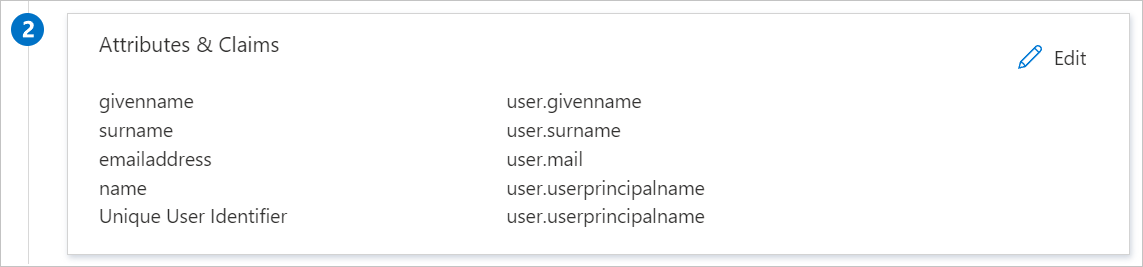
Darüber hinaus erwartet die Tranxfer-Anwendung, dass in der SAML-Antwort noch einige weitere Attribute zurückgegeben werden (siehe unten). Diese Attribute werden ebenfalls vorab aufgefüllt, Sie können sie jedoch nach Bedarf überprüfen.
Name Quellattribut groups user.groups [All] Wählen Sie auf der Seite Einmaliges Anmelden (SSO) mit SAML einrichten im Abschnitt SAML-Signaturzertifikat die Kopierschaltfläche aus, um die App-Verbundmetadaten-URL zu kopieren, und speichern Sie sie auf Ihrem Computer.
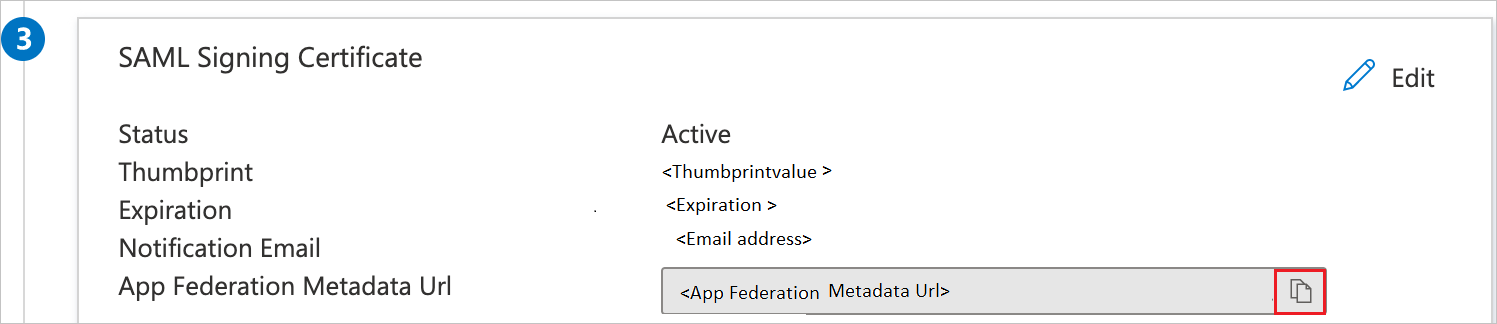
Konfigurieren des einmaligen Anmeldens für Tranxfer
Sie müssen sich mit dem Unternehmensadministratorkonto bei Ihrer Tranxfer-Anwendung anmelden.
Navigieren Sie zu Settings > SAML, und fügen Sie die App Federation Metadata Url in das Feld Metadata URL ein.
Wenn Sie verschiedenen Benutzergruppen bestimmte Berechtigungen erteilen möchten, können Sie Microsoft Entra-Gruppen allgemeinen Tranxfer-Berechtigungen zuordnen. Geben Sie hierzu die Microsoft Entra-Gruppen-ID für jede Berechtigung ein:
a. SEND-Berechtigung zum Senden von Dateien
b. RECEIVE-Berechtigung zum Empfangen von Dateien
c. Berechtigung vom Typ „SEND + RECEIVE“ zum Senden und Empfangen von Dateien
d. ADMIN-Berechtigung für die Unternehmensverwaltung, aber nicht zum Senden oder Empfangen von Dateien
e. Die Berechtigung FULL umfasst alle oben genannten Berechtigungen.

Wenn Sie jedem Benutzer Ihrer Organisation die einfache Berechtigung zum Senden und Empfangen unabhängig davon erteilen möchten, zu welcher Gruppen sie gehören, aktivieren Sie die Option Empty groups with permission.
Wenn Sie Berechtigungen nur anhand von Gruppen abgleichen, aber keine Microsoft Entra-Gruppen in Tranxfer-Gruppen importieren möchten, aktivieren Sie die Option Disable import groups (Import von Gruppen deaktivieren).
Wenn Probleme auftreten, wenden Sie sich an das Tranxfer-Supportteam. Das Supportteam unterstützt Sie beim Konfigurieren des einmaligen Anmeldens für die Anwendung.
Erstellen eines Tranxfer-Testbenutzers
In diesem Abschnitt wird in Tranxfer ein Benutzer namens B. Simon erstellt. Tranxfer unterstützt die Just-in-Time-Benutzerbereitstellung (standardmäßig aktiviert). Für Sie steht in diesem Abschnitt kein Aktionselement zur Verfügung. Ist ein Benutzer noch nicht in Tranxfer vorhanden, wird nach der Authentifizierung ein neuer Benutzer erstellt.
Testen des einmaligen Anmeldens
In diesem Abschnitt testen Sie die Microsoft Entra-Konfiguration für einmaliges Anmelden mit den folgenden Optionen.
Klicken Sie auf Diese Anwendung testen. Dadurch werden Sie zur Anmelde-URL von Tranxfer weitergeleitet, wo Sie den Anmeldeflow initiieren können.
Rufen Sie direkt die Tranxfer-Anmelde-URL auf, und initiieren Sie dort den Anmeldeflow.
Sie können „Meine Apps“ von Microsoft verwenden. Wenn Sie unter „Meine Apps“ auf die Kachel „Tranxfer“ klicken, werden Sie zur Anmelde-URL für Tranxfer umgeleitet. Weitere Informationen finden Sie unter „Meine Apps“ in Microsoft Entra.
Zusätzliche Ressourcen
- Was ist einmaliges Anmelden mit Microsoft Entra ID?
- Planen einer Bereitstellung für einmaliges Anmelden.
Nächste Schritte
Nach dem Konfigurieren von Tranxfer können Sie die Sitzungssteuerung erzwingen, die in Echtzeit vor der Exfiltration und Infiltration vertraulicher Unternehmensdaten schützt. Die Sitzungssteuerung basiert auf bedingtem Zugriff. Hier erfahren Sie, wie Sie die Sitzungssteuerung mit Microsoft Cloud App Security erzwingen.